Guida alla procedura informatica per la Presentazione di proposte formative: PERCORSO E
|
|
|
- Elvira Verde
- 7 anni fa
- Visualizzazioni
Transcript
1 Guida alla procedura informatica per la Presentazione di proposte formative: PERCORSO E AZIONI DENOMINATE REINSERIMENTO DI GIOVANI 15-18ENNI IN PERCORSI FORMATIVI (Scheda 2B) Maggio 2016
2 INDICE 1. ACCESSO ALLA PROCEDURA REGISTRAZIONE DI UN ENTE PRIMO ACCESSO AL SISTEMA (DA PARTE DELL AMMINISTRATORE DI SISTEMA) PROCEDURA DI AUTENTICAZIONE (LOGIN) REGISTRAZIONE DI UN RAGGRUPPAMENTO PROCEDURA PRESENTAZIONE PROGETTI INSERIMENTO DATI PRMO LIVELLO INSERIMENTO DATI - SECONDO LIVELLO GESTIONE MODULI DESCRIZIONE PROGETTUALE DELEGA PROGETTO PREVENTIVO FINANZIARIO SOTTOSCRIZIONE DEI DATI IN MODO DEFINITIVO...22
3 1. ACCESSO ALLA PROCEDURA Questo manuale intende fornire una guida pratica per l'utilizzo della procedura Presentazione progetti Garanzia Giovani, collocata all'interno del sito Internet della Provincia Autonoma di Trento. Con questa procedura ciascun soggetto può presentare una sola proposta progettuale, anche se presentata tramite raggruppamento temporaneo d impresa, consorzio o A.T.I., per ogni codifica d intervento. L'aggiornamento dei dati tramite Internet non sostituisce gli adempimenti necessari per l inoltro delle proposte progettuali agli uffici competenti che deve avvenire secondo le modalità previste dall Avviso. Per utilizzare la procedura di presentazione progetti è necessario collegarsi all indirizzo internet: All interno dell area operatori (selezionabile dall elenco a destra della videata) cliccare su Area riservata e selezionare. Enti. Per utilizzare la procedura di presentazione progetti è necessario procedere preventivamente alla registrazione dell ente/azienda o dell ATI (Associazione Temporanea d Impresa), procedura che permette di ottenere il codice utente e la password necessari all accesso alla procedura di presentazione del progetto formativo. 1
4 La registrazione deve essere effettuata sul portale dedicato dalla Provincia Autonoma di Trento (vedi paragrafo successivo 1.1), al Fondo sociale europeo. Gli organismi già registrati all Ufficio del Fondo Sociale Europeo devono servirsi delle credenziali già utilizzate per accedere alle procedure FSE REGISTRAZIONE DI UN ENTE All atto della selezione della Procedura di Registrazione, il sistema richiede quale unico dato il codice fiscale del soggetto giuridico interessato ad agire quale operatore in ambito FSE. Esso costituisce la chiave univoca di identificazione dell Ente. Dopo aver digitato il codice fiscale, confermare con il pulsante : la procedura verifica l eventuale esistenza nel database del dato inserito. Se il codice fiscale è già presente nella banca dati, vengono visualizzati i dati già inseriti. In caso di prima registrazione, si accede alla videata ove si dovranno inserire le informazioni relative al soggetto giuridico, suddivise nelle seguenti sezioni: Anagrafica; Altre informazioni; Legale Rappresentante; Delegato dal Legale Rappresentante. Nota: le informazioni contrassegnate con l asterisco sono obbligatorie. Sezione Anagrafica Tale sezione comprende i dati di seguito elencati: Ragione sociale; Partita IVA (deve essere di 11 caratteri); Indirizzo della sede legale; 2
5 Numero Telefonico e Numero Fax (senza caratteri separatori tipo \ oppure -); Indirizzo ed eventuale indicazione del sito Internet; Indirizzo posta elettronica certificata Sezione Altre informazioni Tale sezione comprende i dati di seguito elencati: Tipologia organismo (Pubblica, Privata o Mista e con fini di lucro o senza finalità di lucro); Natura giuridica; Anno di costituzione; Soggetto tenuto all iscrizione alla CCIAA: campo obbligatorio, che prevede una risposta di tipo Sì/No, selezionabile da menù a tendina. N. Iscrizione alla CCIAA: campo la cui compilazione è obbligatoria per i soggetti che hanno risposto Sì al campo Soggetto tenuto all iscrizione alla CCIAA ; Registro di: indica la provincia in cui ha sede la Camera di Commercio in cui è avvenuta l iscrizione. Campo la cui compilazione è obbligatoria per i soggetti che hanno risposto Sì al campo Soggetto tenuto all iscrizione alla CCIAA ; in data (gg/mm/aaaa): digitare nel formato indicato la data di iscrizione. Campo la cui compilazione è obbligatoria per i soggetti che hanno risposto Sì al campo Soggetto tenuto all iscrizione alla CCIAA ; 3
6 Disponibilità di certificazione serie ISO 9000 in almeno una sede ubicata nel territorio della Provincia di Trento: campo obbligatorio, che prevede una risposta di tipo Sì/No, selezionabile da lista a tendina; Dimensione dell impresa (di cui all allegato 1 del Reg. CE n. 800/2008); Settore ATECO 2007; Data chiusura dell esercizio contabile. Sezione Legale Rappresentante In tale sezione è necessario inserire i dati anagrafici di seguito elencati: Nome, Cognome, Codice fiscale, , Carica, Data di nascita, Comune di nascita, Provincia di nascita. Se esiste una persona delegata dal Legale Rappresentante, è necessario flaggare il campo e completare la sezione dedicata (vedi pagine seguenti). Sezione Delegato dal Legale Rappresentante Nel caso esista una persona con le funzioni di Delegato è necessario completare i seguenti dati: Nome, Cognome, Codice fiscale, , Data di nascita, Comune di nascita, Provincia di nascita. 4
7 Una volta inseriti i dati obbligatori è necessario confermarli con il pulsante oppure annullarli con il pulsante. La procedura invia il messaggio di Inserimento avvenuto con successo qualora tutti i dati risultino coerenti. Con tali dati possono essere successivamente modificati. La Registrazione definitiva avviene solo con la funzionalità. Eventuali errori sono segnalati da specifici messaggi. E indispensabile risolvere gli errori segnalati per poter completare la registrazione. Per effettuare la registrazione definitiva selezionare procedura visualizza il seguente messaggio: ; la NOTA: Si ricorda che con la sottoscrizione i dati vengono confermati definitivamente e non sono più modificabili. A sottoscrizione avvenuta, l applicativo attribuisce al soggetto giuridico un codice organismo PRIMO ACCESSO AL SISTEMA (DA PARTE DELL AMMINISTRATORE DI SISTEMA) All indirizzo indicato nella procedura di registrazione, il Legale Rappresentante e l eventuale persona Delegata dal Legale Rappresentante (cioè l Amministratore di sistema dell Ente), ricevono automaticamente dalla procedura, una comunicazione contenente: 5
8 Codice Organismo assegnato in fase di registrazione; Nome e Cognome del Legale Rappresentante; Link, ossia il collegamento, da utilizzare per la prima attivazione dell utente amministratore. Per procedere all attivazione dell account, è necessario che il Legale Rappresentante (e/o il suo Delegato) si colleghi al link indicato nell , verificando (come suggerito nella comunicazione) la correttezza dei dati inseriti. Cliccando il collegamento protetto verrà visualizzata una pagina web in cui l utente (Amministratore di sistema), deve scegliere il NOME UTENTE e la PASSWORD personale (di propria esclusiva conoscenza) che utilizzerà per effettuare l accesso all area riservata da questo momento in avanti. Per aumentare il livello di sicurezza dell accesso al sistema, sono stati impostati dei controlli sulla definizione della password personale, che dovrà essere scelta osservando i seguenti criteri: deve contenere almeno una lettera e un numero; deve essere di lunghezza minima di otto caratteri alfanumerici; non deve essere uguale al nome utente; non deve contenere spazi. 6
9 Per completare l attivazione dell account è necessario confermare le informazioni inserite con il pulsante. La procedura invia un messaggio di attivazione avvenuta e visualizza direttamente la pagina di Login. Si ricorda che la Password ha una durata di 90 giorni, al termine dei quali verrà richiesto di rinnovarla PROCEDURA DI AUTENTICAZIONE (LOGIN) Per accedere all Area Riservata, L Amministratore di sistema deve inserire nei rispettivi campi: Codice Organismo (rilasciato al momento della registrazione), Nome Utente, Password, e confermare con il pulsante. Il Legale Rappresentante e/o il suo Delegato, dovranno creare un account per ognuno dei propri collaboratori, cosicché ognuno di essi potrà effettuare il Login gestendo poi la propria password. Accedendo alla sezione Gestione Utenti (che si trova a piè della videata), si seleziona il pulsante dalla pagina Amministrazione Utenti 7
10 la procedura visualizza la schermata ove inserire i dati necessari per la creazione del nuovo utente. Nella prima parte della pagina visualizzata si devono inserire i dati personali dell utente: Nome e Cognome; Codice Fiscale; Telefono; utilizzata dall utente interessato. Nella seconda parte della pagina si devono scegliere i privilegi da assegnare all utente. Nel sistema sono presenti due check che identificano i privilegi di Delega. DELEGA TOTALE, ossia il privilegio che deve essere assegnato a chi deve svolgere il ruolo di Amministratore; DELEGA PARZIALE, ossia il privilegio che deve essere assegnato a chi deve svolgere il ruolo di utente. Inoltre, deve essere specificata l operazione ( sottoprivilegi ) che gli utenti abilitati dovranno svolgere. I sotto-privilegi che occorre associare alla delega parziale sono suddivisi a loro volta in accesso alle Aree Enti e Aziende. AREA ENTI: Registrazione ATI Accreditamento Progettazione Gestione 8
11 L Amministratore di sistema (Legale Rappresentante ed eventuale Delegato del L.R.) può creare un altro utente con Delega Totale. Questo nuovo Amministratore può visualizzare ed eventualmente modificare tutti gli utenti creati dagli altri Amministratori dell Ente. Una volta inseriti i dati, selezionare il pulsante per confermare la creazione dell utente. La procedura invia un messaggio di registrazione avvenuta correttamente. Il Nuovo Utente creato riceve una comunicazione via contenente: Codice Organismo; Nome e Cognome ; Link, ossia un collegamento da utilizzare per la prima attivazione dell Utente al Login. L Amministratore di Sistema (Legale Rappresentante e Delegato del Legale Rappresentante) possono creare un numero infinito di utenze REGISTRAZIONE DI UN RAGGRUPPAMENTO Il raggruppamento (A.T.I. o R.T.I. o G.E.I.E) si deve registrare nell apposita sezione Registrazione ATI prima di accedere alla presentazione del progetto. La registrazione del raggruppamento deve essere effettuata dal Capofila ossia dall ente Mandatario che dovrà essere già registrato. 9
12 Dopo aver effettuato il Login, la procedura visualizza la sezione ove registrare il nuovo Raggruppamento. Sono presenti le seguenti funzionalità: Aggiungi Ati, ossia la creazione di un nuovo Raggruppamento; Logout, ossia l uscita dalla procedura di Registrazione ATI. Per registrare un Nuovo Raggruppamento selezionare. La procedura visualizza il campo ove inserire la Denominazione dell Ati, ossia del Raggruppamento che si andrà a registrare. Selezionando si conferma il dato; la procedura visualizza la sezione ove sarà possibile: modificare la denominazione dell ATI ; indicare se il Raggruppamento sia già costituito (scegliendo tra Si e No). Nel caso di ATI già costituita è necessario fornire alla Provincia, alla presentazione dei progetti copia del documento notarile di costituzione dell ATI. Nel caso di 10
13 ATI da costituire è necessario fornire alla presentazione del progetto una dichiarazione di intenti di costituzione dell ATI e qualora il progetto venga finanziato è necessario, prima dell avvio del progetto, fornire il documento notarile di costituzione, pena la revoca del finanziamento. Dopo aver compilato tali dati è necessario cliccare sul pulsante CONFERMA DATI MANDATARIO per trasmettere i dati al server. Si passa quindi alla sezione Elenco componenti ATI per completare l inserimento. Per aggiungere i Mandanti che fanno parte del Raggruppamento, utilizzare la funzionalità Aggiungi mandante : è sufficiente inserire il Codice Organismo del Mandante e cliccare il pulsante +. Dopo aver inserito il Codice Organismo di tutti i Mandanti, ovvero di tutti i partecipanti al Raggruppamento, si visualizza l Elenco Componenti ATI. Per ogni componente è obbligatorio indicare la percentuale di partecipazione al Raggruppamento. Il totale delle percentuali indicate deve essere uguale a 100. Ogni Mandante può essere eliminato fino al momento della Sottoscrizione dell ATI. Dopo aver inserito tutti i mandanti è possibile: 11
14 Confermare i dati inseriti; Sottoscrivere, ossia confermare definitivamente i dati inseriti; Tornare elenco ATI, ossia tornare alla pagina iniziale ove sono elencate tutte le eventuali ATI a cui partecipa il Codice organismo loggato. Dopo aver sottoscritto i dati la procedura visualizza il messaggio come da figura. Ogni membro del raggruppamento riceverà all indirizzo mail del proprio Legale Rappresentante, le credenziali di accesso con le istruzioni per effettuare il Login alle procedure. I progetti presentati dall ATI già costituita, dovranno essere sottoscritti dal Legale Rappresentante del mandatario e presentare la relativa documentazione di costituzione. Nel caso di progetti presentati da un ATI non ancora costituita, l istanza di partecipazione all Avviso e la descrizione progettuale, il preventivo finanziario e le disposizioni generali di gestione devono essere sottoscritti da tutti i soggetti che intendono partecipare e, in caso di finanziamento, il progetto non potrà avere inizio prima della consegna della documentazione relativa alla formalizzazione dell ATI stessa. Inoltre dovrà essere fornita la dichiarazione di intenti di costituzione dell ATI all atto della presentazione del progetto (nei termini definiti dall Avviso), sottoscritta da tutti i partecipanti. 12
15 2. PROCEDURA PRESENTAZIONE PROGETTI Dopo aver effettuato il Login (per la procedura di Login si rimanda al Capitolo precedente) all Area Riservata (digitando il codice organismo, nome utente e la password personale) si visualizzano le seguenti funzionalità: che permette di creare un nuovo progetto; che permette di uscire dalla procedura. Cliccando, si accede al primo livello di inserimento dati, compilando e sottoscrivendo gli stessi in maniera definitiva viene generato il codice del progetto (v. Cap. 2.2). Gli Organismi che hanno già iniziato ad utilizzare la procedura di presentazione, dopo aver effettuato il Login, visualizzano l elenco dei progetti presentati o in fase di presentazione, con i relativi Codice Progetto INSERIMENTO DATI PRIMO LIVELLO Dopo aver selezionato, viene visualizzata la schermata di inserimento dati (primo livello) in cui è necessario digitare le seguenti informazioni: 13
16 (Si ricorda che i dati contrassegnati da un asterisco (*) devono essere compilati obbligatoriamente). Referente del progetto Indicare il referente che la PAT (in fase di istruttoria e valutazione del progetto) è autorizzata a contattare per tutte le comunicazioni di riguardo. Dati di progetto: in questa sezione sono da completare le seguenti informazioni: 1) Denominazione dell intervento: inserire il titolo o denominazione del progetto; si ricorda che il titolo dovrà rispettare la lunghezza di 120 caratteri massimo. 2) Tipologia intervento: selezionare il valore dalla lista a tendina proposta. Eventuale riproposizione dell azione In tale campo va indicato se il progetto è stato già finanziato dall Amministrazione a valere su altri Avvisi ed eventualmente il codice del progetto già finanziato. Sedi accreditate: selezionare se la gestione del progetto verrà effettuata presso una sede già accreditata oppure presso una sede per la quale, qualora fosse disposto il finanziamento, il soggetto proponente effettuerà la richiesta di accreditamento nei termini previsti dall Avviso. Nel caso il progetto verrà gestito presso una sede già accreditata sarà necessario selezionare la sede. Al termine della schermata di inserimento dati, sono presenti le seguenti funzionalità: 14
17 permette di inviare i dati inseriti dal client al server, aggiornando il data-base: in questo caso il progetto sarà in fase di progettazione e pertanto i dati potranno essere modificati successivamente; permette di confermare i dati in maniera definitiva e, in questo caso, si potrà proseguire con l inserimento del progetto (secondo passo). Si ricorda che sottoscrivendo i dati non sarà più possibile apportarvi alcuna modifica. Dopo aver sottoscritto i dati, la procedura restituisce un messaggio nel quale viene indicato il Codice del Progetto. Da tale schermata sarà possibile procedere alla compilazione del progetto, utilizzando progetti, selezionando altro momento., oppure tornare alla lista dei ed effettuare i successivi inserimenti in un permette di tornare alla pagina iniziale senza memorizzare le informazioni inserite. Nel caso in cui le informazioni inserite risultino essere inesatte o incomplete e/o non sia presente coerenza fra i dati, viene visualizzato un messaggio di errore, contenente la descrizione dettagliata delle informazioni da inserire. 15
18 2.2. INSERIMENTO DATI - SECONDO LIVELLO Dopo aver sottoscritto i dati del primo livello, si accede alla schermata riepilogativa, utilizzando il pulsante. La schermata riepilogativa è un resoconto di tutti i dati inseriti e sottoscritti in modo definitivo fino a quel momento (DESCRIZIONE PROGETTUALE - DATI RIEPILOGATIVI). Nella parte inferiore della schermata sono presenti le seguenti funzionalità che saranno descritte ai capitoli seguenti: 1) Gestione moduli ; a questa sezione si accede per inserire in dettaglio i dati progettuali fisici (moduli, numero allievi, informazioni aggiuntive); 2) Descrizione progettuale ; tramite questo pulsante si visualizza la schermata ove inserire la descrizione del progetto formativo. La descrizione deve contenere al massimo caratteri. 3) Delega di progetto ; questa sezione è dedicata all inserimento dei dati di Soggetti Terzi ai quali il Soggetto Gestore deleghi parte delle attività del progetto. 4) Preventivo finanziario ; questa pagina visualizza i dati finanziari del progetto. 16
19 5) Sottoscrivi i dati in modo definitivo ; questo pulsante permette di bloccare tutti i dati sin qui inseriti e poter quindi visualizzare la sezione ove proseguire con la stampa della documentazione per la richiesta del finanziamento. Dopo aver selezionato il pulsante Sottoscrivi i dati in modo definitivo, non sarà più possibile inserire modifiche Si ricorda che la sottoscrizione dei dati dovrà essere effettuata entro la data e l ora di scadenza di presentazione del progetto prescelto, come definita nell Avviso GESTIONE MODULI Il Piano di attuazione per l occupazione giovanile della Provincia di Trento risulta essere un insieme coordinato e personalizzato di alcuni interventi. Per il percorso E i percorsi, della durata corsuale pro-capite di ore, dovranno essere così strutturati: 700 ore di attività formative per l acquisizione dei saperi di base e trasversali e delle competenze tecnico-professionali. La formazione dovrà essere in parte teorica, per acquisire e rafforzare le competenze di base, in parte pratica in laboratori di formazione interni o esterni all istituzione formativa, per acquisire e rafforzare le abilità di base e trasversali e le competenze tecnico-professionali necessarie per inserirsi in ambito professionale. un tirocinio curricolare della durata di 300 ore (pari a circa 3 mesi) da realizzarsi anche in diversi contesti lavorativi. Il tirocinio potrà avere finalità orientative e/o formative. Per predisporre la parte di formazione d aula e di tirocinio curricolare, occorre accedere alla sezione Gestione Moduli cliccando. La struttura fisica del progetto formativo deve rispettare dei vincoli sulla durata delle sottoarticolazioni, delle ore di formazione individualizzata, delle ore di azioni di supporto formativo, della codocenza, del tutor e dei docenti/formatori senior. Le informazioni che devono essere obbligatoriamente inserite riguardano: Moduli, ossia la struttura del percorso formativo; Ore di codocenza; Ore di Tutor/accompagnamento; Ore di docenza senior. 17
20 N. modulo: indicare un numero identificativo che contraddistingue il modulo. Titolo: indicare la denominazione di ogni singolo modulo. Tipologia: indicare la tipologia di formazione (Aula e/o laboratorio, individualizzata, supporto di gruppo, supporto individuale, tirocinio curricolare). Sottoarticolazioni: campo obbligatorio il cui valore da indicare deve essere scelto in base alla suddivisione o meno in gruppi aula: 0: il modulo non è suddiviso in gruppi (nessuna sottoarticolazione); 1: il modulo è suddiviso in gruppi che prevedono attività di formazione con contenuti diversi (sottoarticolazioni con contenuti diversi). In questo caso, poiché i titoli dei moduli sottoarticolati possono essere più di uno, elencarli uno dopo l altro nella stessa cella; 2: il modulo è suddiviso in gruppi che prevedono attività di formazione con contenuti uguali (sottoarticolazioni con contenuti uguali). Gruppi: Nel caso di codice 0 nelle sottoarticolazioni il gruppo aula sarà unico. Nel caso di presenza di sottoarticolazioni indicare il numero di gruppi in cui sarà suddiviso il gruppo aula. Durata: indicare la durata della formazione. Si ricorda che, relativamente ai moduli denominati Aula e/o laboratorio si deve indicare il numero di ore del singolo modulo, evitando di moltiplicare per gli eventuali sottogruppi. Il pulsante permette di inviare i dati inseriti dal client al server aggiornando i data-base. Tale operazione dovrà essere effettuata più volte finché non saranno inseriti tutti i moduli del progetto. I moduli inseriti verranno visualizzati nella Lista moduli. Selezionando l icona si possono apportare modifiche ai moduli inseriti. Il pulsante permette l eliminazione del modulo selezionato. E possibile in ogni momento visualizzare nel riquadro Riepilogo errori eventuali imperfezioni o incongruenze che potranno essere corrette, modificando, inserendo e/o eliminando moduli già presenti. In base alle informazioni inserite nei moduli verranno calcolate automaticamente le ore di formazione. 18
21 Nella sezione dedicata ai partecipanti è necessario indicare il numero totale dei partecipanti con cui si intende partire. Una volta inseriti i dati è necessario selezionare informazioni inserite. per salvare le Nel pannello Visualizzazione e verifica dei parametri attuativi occorre inoltre inserire le ore relative a: Codocenza; Tutor; Docenza senior. I valori si confermano con il pulsante. N.B. Si ricorda che per poter sottoscrivere il progetto non devono essere presenti incongruenze. Dopo aver completato la sezione GESTIONE MODULI è possibile: tornare all interno del progetto selezionando il pulsante ; stampare il riepilogo dei moduli con il pulsante ; tornare alla lista dei progetti presentati o in fase di progettazione con il pulsante DESCRIZIONE PROGETTUALE Selezionare per accedere alla sezione dedicata alla Descrizione del Progetto. Il testo digitato deve essere massimo caratteri. 19
22 Per poter rispettare agevolmente questo vincolo è possibile utilizzare la funzionalità posta a piè di videata. ATTENZIONE: non potranno essere salvati i dati descrittivi qualora si superi il limite dei caratteri a disposizione (50.000). Si ricorda che in caso di descrizione corposa è consigliabile l uso di uno strumento di editing (es. OpenOffice, Word, eccetera) per digitare il testo per poi salvarlo e copiarlo all interno di questa sezione. Ciò al fine di evitare perdite di informazioni che la procedura web potrebbe causare nel caso non venissero memorizzate le informazioni digitate. Una volta completata la descrizione del progetto, è possibile: confermare quanto completato all interno della sezione con ; tornare all interno del progetto selezionando ; stampare il riepilogo della descrizione con DELEGA PROGETTO Qualora il Soggetto attuatore non gestisca in proprio, (si rimanda ai Criteri di Attuazione), una parte dell attività finanziata, ovverosia quando affida all esterno quote di servizi che costituiscono l oggetto principale della prestazione (servizi che non hanno carattere meramente esecutivo o accessorio o strumentale rispetto alle finalità proprie e caratterizzanti l operazione) si parla di ATTIVITA DELEGATA o DELEGA DI ATTIVITA. Per accedere alla sezione ove inserire le informazioni richieste per tali attività, selezionare. 20
23 Nella pagina visualizzata dovranno essere inserite obbligatoriamente le seguenti informazioni: Denominazione del soggetto delegato: deve contenere la Ragione Sociale di chi effettua la prestazione delegata; Codice Fiscale: deve contenere il Codice Fiscale di chi effettua la prestazione delegata; Partita IVA: deve contenere la P.IVA di chi effettua la prestazione delegata; Comune: deve essere indicato il Comune del domicilio fiscale di chi effettua la prestazione delegata; Indirizzo: deve essere indicato l indirizzo del domicilio fiscale di chi effettua la prestazione delegata; CAP: deve essere indicato il Codice di Avviamento Postale relativo al Comune sopra indicato e deve essere di 5 cifre; Importo: è necessario inserire un valore numerico senza il simbolo dell euro; Attività delegata: è necessario selezionare l attività tra quelle proposte; Tipo di supporto: se previsto; Descrizione: deve contenere la descrizione dell attività delegata. Massimo 600 caratteri (spazi inclusi); Motivazioni: deve contenere le motivazioni per cui si ricorre a delega. Massimo 600 caratteri (spazi inclusi). Selezionando il pulsante si confermano i dati inseriti della videata. Le deleghe inserite verranno visualizzate nella Lista deleghe. 21
24 Selezionando l icona si possono apportare modifiche alle deleghe inserite. Il pulsante permette l eliminazione della delega selezionata. Il pulsante può essere utilizzato per effettuare una stampa (ad uso interno) di riepilogo dei dati inseriti. ATTENZIONE: il totale delle attività delegate non può superare il 30% del totale Preventivo. In tal caso la procedura segnala l errore e non permette la sottoscrizione definitiva del progetto. Il pulsante può essere utilizzato per effettuare una stampa (ad uso interno) di riepilogo dei dati inseriti PREVENTIVO FINANZIARIO In questa sezione si visualizza il preventivo finanziario. Il preventivo è calcolato su un numero di partecipanti pari a 15 unità. In sede di attivazione di ogni singola edizione l'amministrazione assegnerà l'effettivo finanziamento in funzione della numerosità dei partecipanti effettivamente iscritti al percorso SOTTOSCRIZIONE DEI DATI IN MODO DEFINITIVO Cliccando sul pulsante si procede al blocco definitivo dei dati. Dopo aver selezionato la funzionalità, non sarà più possibile apportare modifiche alle varie sezioni di progetto completate. La sottoscrizione definitiva del progetto dovrà essere effettuata entro la data e l ora di scadenza di presentazione dell operazione prescelta, come definita nell Avviso. 22
25 Se la sottoscrizione è andata a buon fine, l intero progetto inserito viene visualizzato e potrà essere stampato. Selezionando la procedura crea un file in formato PDF contenente l istanza di partecipazione completa di atto notorio, il riepilogo moduli, la descrizione progettuale con proposta di piano formativo ed il preventivo finanziario. Tutta la documentazione dovrà pervenire nel luogo, nelle modalità e termini previsti dall Avviso. 23
Guida alla procedura informatica CARTE ILA EDA SERALI
 Guida alla procedura informatica CARTE ILA EDA SERALI Novembre 2014 INDICE 1. ACCESSO ALLA PROCEDURA... 1 1.1. SEZIONE CARTE ILA - EDA SERALI... 2 2. GESTIONE CARTE ILA EDA SERALI... 2 2.1. INSERIMENTO
Guida alla procedura informatica CARTE ILA EDA SERALI Novembre 2014 INDICE 1. ACCESSO ALLA PROCEDURA... 1 1.1. SEZIONE CARTE ILA - EDA SERALI... 2 2. GESTIONE CARTE ILA EDA SERALI... 2 2.1. INSERIMENTO
PRESENTAZIONE PROPOSTE DI INIZIATIVE FORMATIVE E DI RICERCA/AZIONE
 PRESENTAZIONE PROPOSTE DI INIZIATIVE FORMATIVE E DI RICERCA/AZIONE Giugno 2013 INDICE 1. ACCESSO ALLA PROCEDURA... 2 2. RECUPERA PASSWORD UTENTE... 3 3. SEZIONE ANAGRAFICA... 3 4. SEZIONE GESTIONE PROPOSTE...
PRESENTAZIONE PROPOSTE DI INIZIATIVE FORMATIVE E DI RICERCA/AZIONE Giugno 2013 INDICE 1. ACCESSO ALLA PROCEDURA... 2 2. RECUPERA PASSWORD UTENTE... 3 3. SEZIONE ANAGRAFICA... 3 4. SEZIONE GESTIONE PROPOSTE...
Guida alla procedura informatica per la Presentazione di proposte formative nell ambito della GARANZIA GIOVANI - AZIONI DENOMINATE FORMAZIONE MIRATA
 Guida alla procedura informatica per la Presentazione di proposte formative nell ambito della GARANZIA GIOVANI - AZIONI DENOMINATE FORMAZIONE MIRATA ALL INSERIMENTO LAVORATIVO PERCORSO B INDICE 1. ACCESSO
Guida alla procedura informatica per la Presentazione di proposte formative nell ambito della GARANZIA GIOVANI - AZIONI DENOMINATE FORMAZIONE MIRATA ALL INSERIMENTO LAVORATIVO PERCORSO B INDICE 1. ACCESSO
AZIONI DENOMINATE APPRENDISTATO PER LA QUALIFICA E PER IL DIPLOMA PROFESSIONALE PERCORSO C
 Guida alla procedura informatica per la Presentazione di proposte formative su AZIONI DENOMINATE APPRENDISTATO PER LA QUALIFICA E PER IL DIPLOMA PROFESSIONALE PERCORSO C Ottobre 2014 INDICE 1. ACCESSO
Guida alla procedura informatica per la Presentazione di proposte formative su AZIONI DENOMINATE APPRENDISTATO PER LA QUALIFICA E PER IL DIPLOMA PROFESSIONALE PERCORSO C Ottobre 2014 INDICE 1. ACCESSO
Piattaforma gare ISTRUZIONE OPERATIVA UTILIZZO PIATTAFORMA TELEMATICA GARE. Pag. 1
 Piattaforma gare ISTRUZIONE OPERATIVA UTILIZZO PIATTAFORMA TELEMATICA GARE Pag. 1 1. PRESENTAZIONE OFFERTA PROCEDURA AD INVITO 3 2. PRESENTAZIONE OFFERTA PROCEDURA APERTA/RISTRETTA 12 3. SALVATAGGIO/RITIRO
Piattaforma gare ISTRUZIONE OPERATIVA UTILIZZO PIATTAFORMA TELEMATICA GARE Pag. 1 1. PRESENTAZIONE OFFERTA PROCEDURA AD INVITO 3 2. PRESENTAZIONE OFFERTA PROCEDURA APERTA/RISTRETTA 12 3. SALVATAGGIO/RITIRO
RICHIESTA DEI VOUCHER FORMATIVI PER I LAVORATORI DELLE IMPRESE ADERENTI A FOR.TE AVVISO 1/16
 RICHIESTA DEI VOUCHER FORMATIVI PER I LAVORATORI DELLE IMPRESE ADERENTI A FOR.TE AVVISO 1/16 Manuale di utilizzo sistema informatico Revisione 1.0 del 09/11/2016 INDICE 1. REGISTRAZIONE E ACCESSO... 1
RICHIESTA DEI VOUCHER FORMATIVI PER I LAVORATORI DELLE IMPRESE ADERENTI A FOR.TE AVVISO 1/16 Manuale di utilizzo sistema informatico Revisione 1.0 del 09/11/2016 INDICE 1. REGISTRAZIONE E ACCESSO... 1
GUIDA APPLICATIVA DICHIARAZIONE RLS AZIENDA
 GUIDA APPLICATIVA DICHIARAZIONE RLS AZIENDA VERSIONE 5.0 INDICE DEL DOCUMENTO 1.... 3 2. Descrizione servizio... 4 3. Inserimento e modifica RLS... 5 3.1. Visualizza unità produttive... 5 3.2. Inserimento
GUIDA APPLICATIVA DICHIARAZIONE RLS AZIENDA VERSIONE 5.0 INDICE DEL DOCUMENTO 1.... 3 2. Descrizione servizio... 4 3. Inserimento e modifica RLS... 5 3.1. Visualizza unità produttive... 5 3.2. Inserimento
BENI IN COMUNE GUIDA ALLA COMPILAZIONE DELLA MODULISTICA
 BENI IN COMUNE GUIDA ALLA COMPILAZIONE DELLA MODULISTICA Contents Sommario Registrazione..2 Presentazione progetto..7 - Sezione 1 : Istituzione scolastica capofila... 8 - Sezione 2: Ente di formazione..10
BENI IN COMUNE GUIDA ALLA COMPILAZIONE DELLA MODULISTICA Contents Sommario Registrazione..2 Presentazione progetto..7 - Sezione 1 : Istituzione scolastica capofila... 8 - Sezione 2: Ente di formazione..10
ACCESSO AL PORTALE INTERNET GSE
 ACCESSO AL PORTALE INTERNET GSE GUIDA D USO PER LA REGISTRAZIONE E L ACCESSO Ver 1.6 del 30/01/2009 Pag. 1 INDICE DEI CONTENUTI ACCESSO AL PORTALE INTERNET GSE... 1 GUIDA D USO PER LA REGISTRAZIONE E L
ACCESSO AL PORTALE INTERNET GSE GUIDA D USO PER LA REGISTRAZIONE E L ACCESSO Ver 1.6 del 30/01/2009 Pag. 1 INDICE DEI CONTENUTI ACCESSO AL PORTALE INTERNET GSE... 1 GUIDA D USO PER LA REGISTRAZIONE E L
Nell ipotesi di perdita della password il sistema ne consente il recupero tramite l inserimento del numero di Partita IVA.
 ISTRUZIONI RELATIVE ALLA COMPILAZIONE DELLA DOMANDA PER L INSERIMENTO NELL ELENCO DI OPERATORI ECONOMICI DA INTERPELLARE PER LA PARTECIPAZIONE A PROCEDURE DI GARA INFORMALE PER L AFFIDAMENTO DI LAVORI.
ISTRUZIONI RELATIVE ALLA COMPILAZIONE DELLA DOMANDA PER L INSERIMENTO NELL ELENCO DI OPERATORI ECONOMICI DA INTERPELLARE PER LA PARTECIPAZIONE A PROCEDURE DI GARA INFORMALE PER L AFFIDAMENTO DI LAVORI.
LINEE GUIDA e ISTRUZIONI TECNICHE
 Pag.1 di 21 Servizio attività ricreative e sportive LINEE GUIDA e ISTRUZIONI TECNICHE per la compilazione e gestione online delle domande di contributo www.fvgsport.it Pag.2 di 21 INDICE 1. Introduzione...3
Pag.1 di 21 Servizio attività ricreative e sportive LINEE GUIDA e ISTRUZIONI TECNICHE per la compilazione e gestione online delle domande di contributo www.fvgsport.it Pag.2 di 21 INDICE 1. Introduzione...3
Settore Lavoro, Istruzione e Formazione, Politiche Sociali
 Settore Lavoro, Istruzione e Formazione, Politiche Sociali Note operative per la presentazione telematica dei formulari tramite l applicativo GBC del sistema SINTESI Questa guida è uno strumento di supporto
Settore Lavoro, Istruzione e Formazione, Politiche Sociali Note operative per la presentazione telematica dei formulari tramite l applicativo GBC del sistema SINTESI Questa guida è uno strumento di supporto
PIANO SOCIALE DI ZONA AMBITO S4
 2010 PIANO SOCIALE DI ZONA AMBITO S4 GUIDA ALLA COMPILAZIONE ON- LINE DELLA DOMANDA PER L ATTIVAZIONE DI TIROCINI FORMATIVI E DI ORIENTAMENTO DA REALIZZARSI A FAVORE DI SOGGETTI RESIDENTI NEL TERRITORIO
2010 PIANO SOCIALE DI ZONA AMBITO S4 GUIDA ALLA COMPILAZIONE ON- LINE DELLA DOMANDA PER L ATTIVAZIONE DI TIROCINI FORMATIVI E DI ORIENTAMENTO DA REALIZZARSI A FAVORE DI SOGGETTI RESIDENTI NEL TERRITORIO
Manuale Operativo ASTE ELETTRONICHE GUIDA PER GLI OPERATORI ECONOMICI
 ASTE ELETTRONICHE GUIDA PER GLI OPERATORI ECONOMICI Roma, 25 Gennaio 2016 1 9 È possibile che le maschere inserite nel presente manuale siano differenti da quelle effettivamente utilizzate dall applicativo.
ASTE ELETTRONICHE GUIDA PER GLI OPERATORI ECONOMICI Roma, 25 Gennaio 2016 1 9 È possibile che le maschere inserite nel presente manuale siano differenti da quelle effettivamente utilizzate dall applicativo.
SIFORM BORSE. 1 Informazioni generali
 SIFORM BORSE 1 Informazioni generali...1 1.1 Registrazione nuovo utente...2 2 Presentazione domande...3 2.1 Inserimento di una nuova azienda...9 2.2 Inserimento di una azienda presente nel data base...12
SIFORM BORSE 1 Informazioni generali...1 1.1 Registrazione nuovo utente...2 2 Presentazione domande...3 2.1 Inserimento di una nuova azienda...9 2.2 Inserimento di una azienda presente nel data base...12
Manuale NoiPA. Modifica Dati Personali
 Manuale NoiPA Modifica Dati Personali Versione 2.2 Agosto 2016 Indice 1 Introduzione... 3 2 I Dati personali (dati di profilo) su NoiPA... 3 3 L area Modifica dati personali... 4 3.1 Modifica recapiti...
Manuale NoiPA Modifica Dati Personali Versione 2.2 Agosto 2016 Indice 1 Introduzione... 3 2 I Dati personali (dati di profilo) su NoiPA... 3 3 L area Modifica dati personali... 4 3.1 Modifica recapiti...
Via Sandano 47bis/ Correzzola Loc. Villa del Bosco (PD)
 MANUALE GESTIONE PORTALE APPLICATIVO GSE GUIDA D USO PER LA REGISTRAZIONE E L ACCESSO 5 CONTO ENERGIA MANUALE GESTIONE PORTALE APPLICATIVO GSE GUIDA D USO PER LA REGISTRAZIONE E L ACCESSO Note introduttive:
MANUALE GESTIONE PORTALE APPLICATIVO GSE GUIDA D USO PER LA REGISTRAZIONE E L ACCESSO 5 CONTO ENERGIA MANUALE GESTIONE PORTALE APPLICATIVO GSE GUIDA D USO PER LA REGISTRAZIONE E L ACCESSO Note introduttive:
Contributo per il funzionamento dell Autorità
 Manuale d uso: Contributo per il funzionamento dell Autorità 28 luglio 2016 Contributo per il funzionamento dell Autorità 1 Indice 1 Premessa... 3 2 Accesso al sistema... 4 3 Calcolo del contributo da
Manuale d uso: Contributo per il funzionamento dell Autorità 28 luglio 2016 Contributo per il funzionamento dell Autorità 1 Indice 1 Premessa... 3 2 Accesso al sistema... 4 3 Calcolo del contributo da
GUIDA DETTAGLIATA PER LA COMPILAZIONE DELLA DOMANDA DI PARTECIPAZIONE AL CONCORSO, ATTRAVERSO IL SISTEMA STEP ONE
 CONCORSO PUBBLICO PER TITOLI ED ESAMI, PER IL RECLUTAMENTO COMPLESSIVE 200 (DUECENTO) UNITÀ DI PERSONALE DI RUOLO DI CATEGORIA D, POSIZIONE ECONOMICA D1 PRESSO LA REGIONE PUGLIA GUIDA DETTAGLIATA PER LA
CONCORSO PUBBLICO PER TITOLI ED ESAMI, PER IL RECLUTAMENTO COMPLESSIVE 200 (DUECENTO) UNITÀ DI PERSONALE DI RUOLO DI CATEGORIA D, POSIZIONE ECONOMICA D1 PRESSO LA REGIONE PUGLIA GUIDA DETTAGLIATA PER LA
Business Community Confindustria
 Portale Business Community Confindustria per le Associazioni come assistere le aziende 1 per le Associazioni Confindustria Il portale BCC è un portale di business e, come tale, accessibile solo da utenti
Portale Business Community Confindustria per le Associazioni come assistere le aziende 1 per le Associazioni Confindustria Il portale BCC è un portale di business e, come tale, accessibile solo da utenti
I. D. E. S. I n d a g i n i d i a g n o s t i c h e s u i s o l a i deg l i e d i f i c i s c o l a s t i c i
 I. D. E. S. I n d a g i n i d i a g n o s t i c h e s u i s o l a i deg l i e d i f i c i s c o l a s t i c i G u i d a O p e r a t i v a p e r g l i e n t i l o c a l i L applicazione IDES è fruibile
I. D. E. S. I n d a g i n i d i a g n o s t i c h e s u i s o l a i deg l i e d i f i c i s c o l a s t i c i G u i d a O p e r a t i v a p e r g l i e n t i l o c a l i L applicazione IDES è fruibile
Guida tecnica al Registro Aiuti ALLEGATO 1 L accreditamento al Registro e la gestione dell Organizzazione
 Guida tecnica al Registro Aiuti ALLEGATO 1 L accreditamento al Registro e la gestione dell Organizzazione Specifiche tecniche di dettaglio per l accreditamento dell Autorità responsabile delle Misure di
Guida tecnica al Registro Aiuti ALLEGATO 1 L accreditamento al Registro e la gestione dell Organizzazione Specifiche tecniche di dettaglio per l accreditamento dell Autorità responsabile delle Misure di
Guida alla variazione dei dati e alla compilazione della Scheda per il mantenimento requisiti di iscrizione nel Registro regionale
 Guida alla variazione dei dati e alla compilazione della Scheda per il mantenimento requisiti di iscrizione nel Registro regionale Come ogni anno le associazioni iscritte ai registri del volontariato e
Guida alla variazione dei dati e alla compilazione della Scheda per il mantenimento requisiti di iscrizione nel Registro regionale Come ogni anno le associazioni iscritte ai registri del volontariato e
ACCESSO AL PORTALE INTERNET GSE
 ACCESSO AL PORTALE INTERNET GSE Guida d uso per la registrazione e l accesso Ver 3.4 del 18/04/2016 Ver. 3.4 del 18/04/2016 Pag. 1 di 18 Sommario 1. Registrazione sul portale GSE... 3 2. Accesso al Portale...
ACCESSO AL PORTALE INTERNET GSE Guida d uso per la registrazione e l accesso Ver 3.4 del 18/04/2016 Ver. 3.4 del 18/04/2016 Pag. 1 di 18 Sommario 1. Registrazione sul portale GSE... 3 2. Accesso al Portale...
ACCESSO AL PORTALE INTERNET GSE
 ACCESSO AL PORTALE INTERNET GSE Guida d uso per la registrazione e l accesso Ver 3.3 del 16/12/2015 Ver. 3.3 del 16/12/2015 Pag. 1 di 18 Sommario 1. Registrazione sul portale GSE... 3 2. Accesso al Portale...
ACCESSO AL PORTALE INTERNET GSE Guida d uso per la registrazione e l accesso Ver 3.3 del 16/12/2015 Ver. 3.3 del 16/12/2015 Pag. 1 di 18 Sommario 1. Registrazione sul portale GSE... 3 2. Accesso al Portale...
MiBACT Servizio Civile Nazionale. Manuale Utente
 Manuale Utente Rev. 1.0 del 01/12/2016 Indice 1. INTRODUZIONE AL DOCUMENTO... 3 2. DESCRIZIONE DEL SISTEMA... 4 2.1. Registrazione... 4 2.2. Attivazione... 5 2.3. Domanda... 6 2.3.1. Dati anagrafici...
Manuale Utente Rev. 1.0 del 01/12/2016 Indice 1. INTRODUZIONE AL DOCUMENTO... 3 2. DESCRIZIONE DEL SISTEMA... 4 2.1. Registrazione... 4 2.2. Attivazione... 5 2.3. Domanda... 6 2.3.1. Dati anagrafici...
Servizio di realizzazione del nuovo sistema di Gestione Fondi
 Servizio di realizzazione del nuovo sistema di Gestione Fondi Guida Operativa per gli Utenti per la gestione delle Certificazioni di spesa La presente guida rappresenta uno strumento informativo e di supporto
Servizio di realizzazione del nuovo sistema di Gestione Fondi Guida Operativa per gli Utenti per la gestione delle Certificazioni di spesa La presente guida rappresenta uno strumento informativo e di supporto
GUIDA ALLA COMPILAZIONE DEL CURRICULUM
 GUIDA ALLA COMPILAZIONE DEL CURRICULUM 1. INDICE Pag. 3 Pag. 3 Pag. 5 Pag. 7 Pag. 9 Pag. 10 Pag. 12 Pag. 13 Pag. 14 Pag. 17 Pag. 17 Pag. 18 Pag.19 Pag. 19 2. Introduzione 3. Inserimento curriculum 3.1
GUIDA ALLA COMPILAZIONE DEL CURRICULUM 1. INDICE Pag. 3 Pag. 3 Pag. 5 Pag. 7 Pag. 9 Pag. 10 Pag. 12 Pag. 13 Pag. 14 Pag. 17 Pag. 17 Pag. 18 Pag.19 Pag. 19 2. Introduzione 3. Inserimento curriculum 3.1
Registro Lezioni e Diario Docenti
 Registro Lezioni e Diario Docenti Documento redatto da: Centro Servizi Informatici Area Esse3 - Data: 12/04/2016 Versione non definitiva Sommario 1. REGISTRO LEZIONI DOCENTE... 2 1.1. Collegamento al Registro
Registro Lezioni e Diario Docenti Documento redatto da: Centro Servizi Informatici Area Esse3 - Data: 12/04/2016 Versione non definitiva Sommario 1. REGISTRO LEZIONI DOCENTE... 2 1.1. Collegamento al Registro
COMUNICAZIONI tra PA e beneficiari in fase di presentazione, istruttoria e pagamenti. Ordinanza 57/2012 e ss.mm.ii Ordinanza 23/2013 e ss.mm.ii.
 COMUNICAZIONI tra PA e beneficiari in fase di presentazione, istruttoria e pagamenti Ordinanza 57/2012 e ss.mm.ii Ordinanza 23/2013 e ss.mm.ii. MANUALE DI UTILIZZO SISTEMA SFINGE Versione 2.0 del 03/10/2014
COMUNICAZIONI tra PA e beneficiari in fase di presentazione, istruttoria e pagamenti Ordinanza 57/2012 e ss.mm.ii Ordinanza 23/2013 e ss.mm.ii. MANUALE DI UTILIZZO SISTEMA SFINGE Versione 2.0 del 03/10/2014
SOCIETÀ ENERGETICA LUCANA
 SEL - SOCIETÀ ENERGETICA LUCANA ALBO PROFESSIONISTI MANUALE SEL 1. Informazioni Introduttive pag. i / 23 SEL - Indice i. Autori...iii ii. Principali Revisioni...iii 1. Informazioni Introduttive... 4 1.1
SEL - SOCIETÀ ENERGETICA LUCANA ALBO PROFESSIONISTI MANUALE SEL 1. Informazioni Introduttive pag. i / 23 SEL - Indice i. Autori...iii ii. Principali Revisioni...iii 1. Informazioni Introduttive... 4 1.1
Manuale utente Soggetto Promotore Erogatore Politiche Attive
 Manuale utente Soggetto Promotore Erogatore Politiche Attive Guida all utilizzo del Sistema Garanzia Giovani della Regione Molise Sistema Qualità Certificato UNI EN ISO 9001:2008 9151.ETT4 IT 35024 ETT
Manuale utente Soggetto Promotore Erogatore Politiche Attive Guida all utilizzo del Sistema Garanzia Giovani della Regione Molise Sistema Qualità Certificato UNI EN ISO 9001:2008 9151.ETT4 IT 35024 ETT
Guida alla Registrazione Utenti
 Guida alla Registrazione Utenti L.R. n.12 del 28.11.2007 Art. 5 Incentivi per l Innovazione e lo Sviluppo Art. 6 Incentivi per il Consolidamento delle Passività a Breve Introduzione Come previsto dall
Guida alla Registrazione Utenti L.R. n.12 del 28.11.2007 Art. 5 Incentivi per l Innovazione e lo Sviluppo Art. 6 Incentivi per il Consolidamento delle Passività a Breve Introduzione Come previsto dall
Guida utente alla compilazione delle richieste di contributo on-line per le Associazioni dei Consumatori
 Guida Utente RCP3 Agenzia nazionale per l attrazione degli investimenti e lo sviluppo d impresa SpA Guida utente alla compilazione delle richieste di contributo on-line per le Associazioni dei Consumatori
Guida Utente RCP3 Agenzia nazionale per l attrazione degli investimenti e lo sviluppo d impresa SpA Guida utente alla compilazione delle richieste di contributo on-line per le Associazioni dei Consumatori
1- INTRODUZIONE OBIETTIVI DEL DOCUMENTO
 1- INTRODUZIONE OBIETTIVI DEL DOCUMENTO... 1 2- ACCESSO ALLA PROCEDURA... 2 3- COMPILAZIONE ON-LINE... 5 4- SCELTA DELLA REGIONE O PROVINCIA AUTONOMA... 6 5- SCELTA DELL IMPRESA RICHIEDENTE... 6 6- INSERIMENTO
1- INTRODUZIONE OBIETTIVI DEL DOCUMENTO... 1 2- ACCESSO ALLA PROCEDURA... 2 3- COMPILAZIONE ON-LINE... 5 4- SCELTA DELLA REGIONE O PROVINCIA AUTONOMA... 6 5- SCELTA DELL IMPRESA RICHIEDENTE... 6 6- INSERIMENTO
Guida Tecnica di compilazione
 Guida Tecnica di compilazione 1. Introduzione Per supportare operativamente le amministrazioni nell'attuazione della direttiva, il Dipartimento della Funzione Pubblica e il Dipartimento per le Pari Opportunità
Guida Tecnica di compilazione 1. Introduzione Per supportare operativamente le amministrazioni nell'attuazione della direttiva, il Dipartimento della Funzione Pubblica e il Dipartimento per le Pari Opportunità
Regione Molise. Comunicazioni Obbligatorie. Guida all accreditamento
 Regione Molise Comunicazioni Obbligatorie Regione Molise Guida all accreditamento Indice 1. Indice 1. Indice... 2 2. Guida all accreditamento... 3 2.1 Credenziali di accesso al sistema... 4 2.2 Dati del
Regione Molise Comunicazioni Obbligatorie Regione Molise Guida all accreditamento Indice 1. Indice 1. Indice... 2 2. Guida all accreditamento... 3 2.1 Credenziali di accesso al sistema... 4 2.2 Dati del
INDICE. REGISTRAZIONE: pag. 1. PER UTENTI GIA REGISTRATI CHE HANNO DIMENTICATO USERNAME E PASSWORD pag. 4. INSERIMENTO DOMANDA: pag.
 COMUNE DI RAVENNA INDICE REGISTRAZIONE: pag. 1 PER UTENTI GIA REGISTRATI CHE HANNO DIMENTICATO USERNAME E PASSWORD pag. 4 INSERIMENTO DOMANDA: pag. 9 FASCIA DI PRECEDENZA pag. 13 ELENCO NIDI SCELTI pag.
COMUNE DI RAVENNA INDICE REGISTRAZIONE: pag. 1 PER UTENTI GIA REGISTRATI CHE HANNO DIMENTICATO USERNAME E PASSWORD pag. 4 INSERIMENTO DOMANDA: pag. 9 FASCIA DI PRECEDENZA pag. 13 ELENCO NIDI SCELTI pag.
Agenzia nazionale per l attrazione degli investimenti e lo sviluppo d impresa SpA. MANUALE UTENTE Guida alla compilazione della domanda V.1.
 Agenzia nazionale per l attrazione degli investimenti e lo sviluppo d impresa SpA MANUALE UTENTE Guida alla compilazione della domanda V.1.0 Sommario Accesso alla piattaforma... 3 1. Home page sito...
Agenzia nazionale per l attrazione degli investimenti e lo sviluppo d impresa SpA MANUALE UTENTE Guida alla compilazione della domanda V.1.0 Sommario Accesso alla piattaforma... 3 1. Home page sito...
TUTORIAL PER LE AZIENDE
 TUTORIAL PER LE AZIENDE INDICE Sommario... 1 INDICE... 2 Home... 3 Auto Registrazione... 4 Login... 5 Accesso Azienda... 6 Nuova Azienda...13 Logout...18 Home Benvenuti nel nuovo portale di Regione Liguria
TUTORIAL PER LE AZIENDE INDICE Sommario... 1 INDICE... 2 Home... 3 Auto Registrazione... 4 Login... 5 Accesso Azienda... 6 Nuova Azienda...13 Logout...18 Home Benvenuti nel nuovo portale di Regione Liguria
Guida pagamenti Cittadini e Imprese
 Versione 2 1 Indice Definizioni... 3 Identificazione Utente... 4 Funzione Pagamento Imprese... 5 Scelta Pratica... 6 Modalità Banco Posta Impresa... 10 Modalità Banco Posta... 12 Modalità Poste Pay...
Versione 2 1 Indice Definizioni... 3 Identificazione Utente... 4 Funzione Pagamento Imprese... 5 Scelta Pratica... 6 Modalità Banco Posta Impresa... 10 Modalità Banco Posta... 12 Modalità Poste Pay...
GUIDA ALLA COMPILAZIONE DEL PIANO DEGLI STUDI ON-LINE
 GUIDA ALLA COMPILAZIONE DEL PIANO DEGLI STUDI ON-LINE Anche nell anno accademico 2016/2017 continua la sperimentazione relativa alla compilazione dei piani degli studi on-line, avviata lo scorso anno accademico.
GUIDA ALLA COMPILAZIONE DEL PIANO DEGLI STUDI ON-LINE Anche nell anno accademico 2016/2017 continua la sperimentazione relativa alla compilazione dei piani degli studi on-line, avviata lo scorso anno accademico.
ACCESSO ALL APPLICATIVO
 Guida per l utilizzo dell applicativo web per la compilazione web della modulistica per la dichiarazione pubblica di interessi da parte dei professionisti del SSN. ACCESSO ALL APPLICATIVO Al primo accesso
Guida per l utilizzo dell applicativo web per la compilazione web della modulistica per la dichiarazione pubblica di interessi da parte dei professionisti del SSN. ACCESSO ALL APPLICATIVO Al primo accesso
Accesso al sistema di compilazione della dichiarazione FGas descrizione del sistema
 Accesso al sistema di compilazione della dichiarazione FGas descrizione del sistema Una volta completata la registrazione e attivate le credenziali di accesso, l utente può tornare alla sezione di Login
Accesso al sistema di compilazione della dichiarazione FGas descrizione del sistema Una volta completata la registrazione e attivate le credenziali di accesso, l utente può tornare alla sezione di Login
Istruzioni per la Compilazione Online Domanda Servizio Civile
 Istruzioni per la Compilazione Online Domanda Servizio Civile Sommario 1 Generalità...2 1.1 Scopo...2 2 Presentazione...2 3 Funzionalità...2 3.1 Come accedere le funzionalità disponibili...2 3.2 Modalità
Istruzioni per la Compilazione Online Domanda Servizio Civile Sommario 1 Generalità...2 1.1 Scopo...2 2 Presentazione...2 3 Funzionalità...2 3.1 Come accedere le funzionalità disponibili...2 3.2 Modalità
Portale Fornitori: Guida all iscrizione
 Portale Fornitori: Guida all iscrizione PREMESSA_Obiettivo del documento Il presente documento ha lo scopo di supportare le Aziende nella fase di prima registrazione online sul Portale Fornitori di Wind
Portale Fornitori: Guida all iscrizione PREMESSA_Obiettivo del documento Il presente documento ha lo scopo di supportare le Aziende nella fase di prima registrazione online sul Portale Fornitori di Wind
Manuale operativo Multi azienda
 Manuale operativo Multi azienda Istruzioni per la configurazione del Raggruppamento Multi azienda per l accesso al servizio di Remote Banking BancoPosta Impresa Online (BPIOL) Edizione: febbraio 2014 1
Manuale operativo Multi azienda Istruzioni per la configurazione del Raggruppamento Multi azienda per l accesso al servizio di Remote Banking BancoPosta Impresa Online (BPIOL) Edizione: febbraio 2014 1
Manuale Utente del Portale MyTerna. La Registrazione
 Manuale Utente del Portale MyTerna La Registrazione Terna SpA @ Copyright 2011 1 di 25 Indice 1 Scopo del documento... 3 2 Home Page di My Terna... 4 3 Processo di registrazione al portale MyTerna... 6
Manuale Utente del Portale MyTerna La Registrazione Terna SpA @ Copyright 2011 1 di 25 Indice 1 Scopo del documento... 3 2 Home Page di My Terna... 4 3 Processo di registrazione al portale MyTerna... 6
Portale Unico dei Servizi NoiPA. Guida all accesso
 Portale Unico dei Servizi NoiPA Guida all accesso INDICE pag. 1 ACCESSO CON CODICE FISCALE E PASSWORD... 2 1.1 UTENTE NON REGISTRATO (PRIMO ACCESSO)... 3 1.2 UTENTE GIÀ REGISTRATO... 7 2 ACCESSOCON CARTA
Portale Unico dei Servizi NoiPA Guida all accesso INDICE pag. 1 ACCESSO CON CODICE FISCALE E PASSWORD... 2 1.1 UTENTE NON REGISTRATO (PRIMO ACCESSO)... 3 1.2 UTENTE GIÀ REGISTRATO... 7 2 ACCESSOCON CARTA
ApprendistatoWeb. Manuale Azienda Consulente del lavoro
 Web Manuale Azienda Consulente del lavoro INDICE Introduzione... 3 Registrazione utente... 4 Registrazione azienda... 6 Gestione Dossier... 12 Dossier in stato Bozza... 13 Dossier in stato Attesa conferma...
Web Manuale Azienda Consulente del lavoro INDICE Introduzione... 3 Registrazione utente... 4 Registrazione azienda... 6 Gestione Dossier... 12 Dossier in stato Bozza... 13 Dossier in stato Attesa conferma...
FORMAZIONE A CATALOGO Invito 1_15. Manuale per l inserimento dell offerta formativa a catalogo
 FORMAZIONE A CATALOGO Invito 1_15 Manuale per l inserimento dell offerta formativa a catalogo Apertura presentazione 30/11/2015 Chiusura presentazione 11/01/2016 INDICE 1. REGISTRAZIONE E ACCESSO... 1
FORMAZIONE A CATALOGO Invito 1_15 Manuale per l inserimento dell offerta formativa a catalogo Apertura presentazione 30/11/2015 Chiusura presentazione 11/01/2016 INDICE 1. REGISTRAZIONE E ACCESSO... 1
ISCRIZIONI ON-LINE MANUALE D USO
 COMUNE DI RAVENNA AREA ISTRUZIONE E INFANZIA Servizio Nidi e Scuole dell Infanzia Ufficio Gestione Servizi 0-6 e Iscrizioni ISCRIZIONI ON-LINE MANUALE D USO INDICE REGISTRAZIONE: pag. 1 PER UTENTI GIA
COMUNE DI RAVENNA AREA ISTRUZIONE E INFANZIA Servizio Nidi e Scuole dell Infanzia Ufficio Gestione Servizi 0-6 e Iscrizioni ISCRIZIONI ON-LINE MANUALE D USO INDICE REGISTRAZIONE: pag. 1 PER UTENTI GIA
S.I.N. S.R.L. SISTEMA INFORMATIVO NAZIONALE
 Edizione 1.0 Gennaio 2012 S.I.N. S.R.L. SISTEMA INFORMATIVO NAZIONALE PER LO SVILUPPO IN AGRICOLTURA Sviluppo Rurale 2007 2013 Misure Strutturali Compilazione domanda di pagamento IVA Manuale Operativo
Edizione 1.0 Gennaio 2012 S.I.N. S.R.L. SISTEMA INFORMATIVO NAZIONALE PER LO SVILUPPO IN AGRICOLTURA Sviluppo Rurale 2007 2013 Misure Strutturali Compilazione domanda di pagamento IVA Manuale Operativo
Provincia di Reggio Calabria Procedura di Registrazione degli Operatori Economici e Messaggi di Notifica.
 Provincia di Reggio Calabria Procedura di Registrazione degli Operatori Economici e Messaggi di Notifica. Indice 1 OBIETTIVI DEL DOCUMENTO... 3 2 REGISTRAZIONE AL PORTALE GARE TELEMATICHE DELLA PROVINCIA
Provincia di Reggio Calabria Procedura di Registrazione degli Operatori Economici e Messaggi di Notifica. Indice 1 OBIETTIVI DEL DOCUMENTO... 3 2 REGISTRAZIONE AL PORTALE GARE TELEMATICHE DELLA PROVINCIA
Accreditamento al portale di Roma Capitale
 Accreditamento al portale di Roma Capitale Domanda on-line scuola infanzia - guida per il cittadino Pagina 1 di 16 Procedura di accreditamento al Portale La procedura di identificazione è articolata in
Accreditamento al portale di Roma Capitale Domanda on-line scuola infanzia - guida per il cittadino Pagina 1 di 16 Procedura di accreditamento al Portale La procedura di identificazione è articolata in
Finanziamenti on line - Manuale per la compilazione del Modulo di Profilazione Ente Accreditato
 Finanziamenti on line - Manuale per la compilazione del Modulo di Profilazione Ente Accreditato Pagina 1 Indice 1. Introduzione... 3 1.1 Scopo e campo di applicazione... 3 1.2 Copyright (specifiche proprietà
Finanziamenti on line - Manuale per la compilazione del Modulo di Profilazione Ente Accreditato Pagina 1 Indice 1. Introduzione... 3 1.1 Scopo e campo di applicazione... 3 1.2 Copyright (specifiche proprietà
ISCRIZIONE AGENTE NEI SERVIZI DI PAGAMENTO PERSONA GIURIDICA Guida Utente
 ISCRIZIONE AGENTE NEI SERVIZI DI PAGAMENTO PERSONA GIURIDICA Guida Utente. SOMMARIO 1 SCELTA DEL MODULO DI ISCRIZIONE... 2 2 COMPILAZIONE DEL MODULO DI ISCRIZIONE... 3 2.1 DATI ANAGRAFICI 3 2.2 DIPENDENTI
ISCRIZIONE AGENTE NEI SERVIZI DI PAGAMENTO PERSONA GIURIDICA Guida Utente. SOMMARIO 1 SCELTA DEL MODULO DI ISCRIZIONE... 2 2 COMPILAZIONE DEL MODULO DI ISCRIZIONE... 3 2.1 DATI ANAGRAFICI 3 2.2 DIPENDENTI
Registrazione al Portale eprocurement ATAC e accesso all Albo Fornitori MANUALE FORNITORE
 Registrazione al Portale eprocurement ATAC e accesso all Albo Fornitori MANUALE FORNITORE Contents Contents 2 1. Gestione delle utenze 3 1.1. Registrazione nuova utenza al Portale eprocurement 3 1.2. Registrazione
Registrazione al Portale eprocurement ATAC e accesso all Albo Fornitori MANUALE FORNITORE Contents Contents 2 1. Gestione delle utenze 3 1.1. Registrazione nuova utenza al Portale eprocurement 3 1.2. Registrazione
LR 2/2002, ART. 174, COMMA 1. BANDO Nuove modalità per la presentazione della domanda di contributo.
 LR 2/2002, ART. 174, COMMA 1. BANDO 2015. Nuove modalità per la presentazione della domanda di contributo. Con il bando 2015 i soggetti che intendono presentare domanda di contributo ai sensi della LR
LR 2/2002, ART. 174, COMMA 1. BANDO 2015. Nuove modalità per la presentazione della domanda di contributo. Con il bando 2015 i soggetti che intendono presentare domanda di contributo ai sensi della LR
GUIDA APPLICATIVA NUMERAZIONE UNITARIA INTERMEDIARIO
 GUIDA APPLICATIVA INTERMEDIARIO VERSIONE 5.0 INDICE DEL DOCUMENTO 1. Numerazione unitaria... 3 2. Nuova Autorizzazione... 4 2.1. Compilazione di una richiesta... 5 2.2. Upload file... 7 2.3. Inserimento
GUIDA APPLICATIVA INTERMEDIARIO VERSIONE 5.0 INDICE DEL DOCUMENTO 1. Numerazione unitaria... 3 2. Nuova Autorizzazione... 4 2.1. Compilazione di una richiesta... 5 2.2. Upload file... 7 2.3. Inserimento
Raccolta dati e informazioni in materia di prezzi praticati all utenza nel settore del teleriscaldamento e del teleraffrescamento
 Manuale d uso: Raccolta dati e informazioni in materia di prezzi praticati all utenza nel settore del teleriscaldamento e del teleraffrescamento Novembre 2015 1 Chi deve partecipare alla raccolta... 2
Manuale d uso: Raccolta dati e informazioni in materia di prezzi praticati all utenza nel settore del teleriscaldamento e del teleraffrescamento Novembre 2015 1 Chi deve partecipare alla raccolta... 2
SISPOR Sistema informativo a Supporto del Programma Operativo Occupazione FSE 2007/2013. Manuale Utente REGISTRAZIONE UTENTE
 SISPOR 2007-2013 Sistema informativo a Supporto del Programma Operativo Occupazione FSE 2007/2013 Manuale Utente REGISTRAZIONE UTENTE INDICE Introduzione...3 Accesso al servizio...4 Accesso area riservata...5
SISPOR 2007-2013 Sistema informativo a Supporto del Programma Operativo Occupazione FSE 2007/2013 Manuale Utente REGISTRAZIONE UTENTE INDICE Introduzione...3 Accesso al servizio...4 Accesso area riservata...5
6. Gestione delle pratiche
 6. Gestione delle pratiche 6.1 Istruzioni per l utente (richiedente) 6.1.1 Registrazione utente La registrazione di un nuovo utente può avvenire: Cliccando sulla voce Registrati presente in tutte le sezioni
6. Gestione delle pratiche 6.1 Istruzioni per l utente (richiedente) 6.1.1 Registrazione utente La registrazione di un nuovo utente può avvenire: Cliccando sulla voce Registrati presente in tutte le sezioni
FASI DA ESEGUIRE ON-LINE
 FASI DA ESEGUIRE ON-LINE a) registrazione del candidato mediante apposito link presente sul portale della Regione Basilicata e rilascio delle credenziali di accesso necessarie per procedere alla candidatura
FASI DA ESEGUIRE ON-LINE a) registrazione del candidato mediante apposito link presente sul portale della Regione Basilicata e rilascio delle credenziali di accesso necessarie per procedere alla candidatura
Manuale Utente. di registrazione alla BDAP. (Banca Dati delle Amministrazioni Pubbliche) Bilanci Armonizzati. Versione 1.0
 Manuale Utente di registrazione alla BDAP (Banca Dati delle Amministrazioni Pubbliche) Bilanci Armonizzati Versione 1.0 Roma, Settembre 2016 1 1 Indice 1 GENERALITA... 3 1.1. SCOPO DEL DOCUMENTO... 3 1.2.
Manuale Utente di registrazione alla BDAP (Banca Dati delle Amministrazioni Pubbliche) Bilanci Armonizzati Versione 1.0 Roma, Settembre 2016 1 1 Indice 1 GENERALITA... 3 1.1. SCOPO DEL DOCUMENTO... 3 1.2.
Guida all utilizzo dell area riservata
 Guida all utilizzo dell area riservata L Ordine per accedere alle aree riservate deve collegarsi al seguente indirizzo: http:// ed inserire username e password comunicate dal Consiglio Nazionale dei Dottori
Guida all utilizzo dell area riservata L Ordine per accedere alle aree riservate deve collegarsi al seguente indirizzo: http:// ed inserire username e password comunicate dal Consiglio Nazionale dei Dottori
Manuale Operatore. UTILIZZO GSS Piano Provinciale Disabili Masterplan 2015 Gestione Dote Lavoro
 Manuale Operatore UTILIZZO GSS Piano Provinciale Disabili Masterplan 2015 Gestione Dote Lavoro In questo documento l uso del genere maschile per indicare i soggetti coinvolti è da intendersi riferito ad
Manuale Operatore UTILIZZO GSS Piano Provinciale Disabili Masterplan 2015 Gestione Dote Lavoro In questo documento l uso del genere maschile per indicare i soggetti coinvolti è da intendersi riferito ad
Manuale operativo di amministrazione del Portale Aziende BPM
 Manuale operativo di amministrazione del Portale Aziende BPM Versione 1.0 Indice Indice INDICE 2 PREFAZIONE 3 IL MANUALE OPERATIVO 3 I LETTORI DEL MANUALE 3 DEFINIZIONI 3 I CONTENUTI DEL MANUALE 4 CAPITOLO
Manuale operativo di amministrazione del Portale Aziende BPM Versione 1.0 Indice Indice INDICE 2 PREFAZIONE 3 IL MANUALE OPERATIVO 3 I LETTORI DEL MANUALE 3 DEFINIZIONI 3 I CONTENUTI DEL MANUALE 4 CAPITOLO
Manuale di istruzione per l accesso ai servizi CURIT. per Amministratori di Condominio. a cura di ILSPA
 Manuale di istruzione per l accesso ai servizi CURIT per Amministratori di Condominio a cura di ILSPA Indice Premessa... 3 1. Registrazione sul portale Curit... 4 1.1 Accesso alla pagina dedicata... 4
Manuale di istruzione per l accesso ai servizi CURIT per Amministratori di Condominio a cura di ILSPA Indice Premessa... 3 1. Registrazione sul portale Curit... 4 1.1 Accesso alla pagina dedicata... 4
FONTUR MANUALE UTENTE
 FONTUR MANUALE UTENTE Si accede all Area riservata aziende del portale istituzionale del fondo www.fontur.it attraverso lo username e la password inviati via mail. Fig.1 Se non si è ancora in possesso
FONTUR MANUALE UTENTE Si accede all Area riservata aziende del portale istituzionale del fondo www.fontur.it attraverso lo username e la password inviati via mail. Fig.1 Se non si è ancora in possesso
PER LA PRESENTAZIONE DELLA DOMANDA DI CONCESSIONE DEL MARCHIO
 MANUALE PER LA PRESENTAZIONE DELLA DOMANDA DI CONCESSIONE DEL MARCHIO MADE IN PROVINCIA DI BRESCIA 1 PREMESSA I soggetti economici interessati ad aderire a questa iniziativa, devono presentare la domanda
MANUALE PER LA PRESENTAZIONE DELLA DOMANDA DI CONCESSIONE DEL MARCHIO MADE IN PROVINCIA DI BRESCIA 1 PREMESSA I soggetti economici interessati ad aderire a questa iniziativa, devono presentare la domanda
AZIENDA SANITARIA LOCALE DI BARI
 GUIDA ALLA PRESENTAZIONE ON-LINE DELLE DOMANDE DI PARTECIPAZIONE AL CONCORSO PUBBLICO PER TITOLI ED ESAMI Indice 1. Accesso al sito... 2 2. Area utente... 2 2.1. Registrazione anagrafica... 4 3. Cosa fare
GUIDA ALLA PRESENTAZIONE ON-LINE DELLE DOMANDE DI PARTECIPAZIONE AL CONCORSO PUBBLICO PER TITOLI ED ESAMI Indice 1. Accesso al sito... 2 2. Area utente... 2 2.1. Registrazione anagrafica... 4 3. Cosa fare
Guida alla presentazione on line delle domande di partecipazione alla selezione pubblica, per la figura di Capotreno e Macchinista
 Guida alla presentazione on line delle domande di partecipazione alla selezione pubblica, per la figura di Capotreno e Macchinista Indice 1. Accesso al sito... 4 2. Area utente... 4 2.1. Registrazione
Guida alla presentazione on line delle domande di partecipazione alla selezione pubblica, per la figura di Capotreno e Macchinista Indice 1. Accesso al sito... 4 2. Area utente... 4 2.1. Registrazione
Software Servizi Web UOGA
 Manuale Operativo Utente Software Servizi Web UOGA S.p.A. Informatica e Servizi Interbancari Sammarinesi Strada Caiese, 3 47891 Dogana Tel. 0549 979611 Fax 0549 979699 e-mail: info@isis.sm Identificatore
Manuale Operativo Utente Software Servizi Web UOGA S.p.A. Informatica e Servizi Interbancari Sammarinesi Strada Caiese, 3 47891 Dogana Tel. 0549 979611 Fax 0549 979699 e-mail: info@isis.sm Identificatore
DOTTORATI DI RICERCA GUIDA ALL ISCRIZIONE ONLINE AL CONCORSO D AMMISSIONE
 DOTTORATI DI RICERCA GUIDA ALL ISCRIZIONE ONLINE AL CONCORSO D AMMISSIONE PROCEDURA PER LA REGISTRAZIONE CANDIDATURA ONLINE. SITO DI RIFERIMENTO REPERIBILE AL LINK: www.univr.it/ammissionedottorati (versione
DOTTORATI DI RICERCA GUIDA ALL ISCRIZIONE ONLINE AL CONCORSO D AMMISSIONE PROCEDURA PER LA REGISTRAZIONE CANDIDATURA ONLINE. SITO DI RIFERIMENTO REPERIBILE AL LINK: www.univr.it/ammissionedottorati (versione
Come presentare una domanda di partecipazione a concorso
 Come presentare una domanda di partecipazione a concorso La pagina iniziale a cui accedere a tutti i concorsi attivi sul nuovo portale concorsi dell Università degli Studi di Firenze è https://sol.unifi.it/pao/.
Come presentare una domanda di partecipazione a concorso La pagina iniziale a cui accedere a tutti i concorsi attivi sul nuovo portale concorsi dell Università degli Studi di Firenze è https://sol.unifi.it/pao/.
Riduzione di Impegno per la Domanda di Ristrutturazione ZUCCHERO
 Riduzione di Impegno per la Domanda di Ristrutturazione ZUCCHERO Manuale Utente 1 Indice 1. MODALITA D ACCESSO AL SISTEMA... 3 2. BIETICOLTORI Riduzione di Impegno (Allegato 1, Allegato 2)... 5 INSERIMENTO...
Riduzione di Impegno per la Domanda di Ristrutturazione ZUCCHERO Manuale Utente 1 Indice 1. MODALITA D ACCESSO AL SISTEMA... 3 2. BIETICOLTORI Riduzione di Impegno (Allegato 1, Allegato 2)... 5 INSERIMENTO...
Manuale Utente CMMG Corso Medici Medicina Generale
 CMMG- Manuale Utente CMMG Aprile 2014 Versione 1.1 Manuale Utente CMMG Corso Medici Medicina Generale CMMG-Manuale Utente.doc Pagina 1 di 14 CMMG- Manuale Utente AGGIORNAMENTI DELLE VERSIONI Versione Data
CMMG- Manuale Utente CMMG Aprile 2014 Versione 1.1 Manuale Utente CMMG Corso Medici Medicina Generale CMMG-Manuale Utente.doc Pagina 1 di 14 CMMG- Manuale Utente AGGIORNAMENTI DELLE VERSIONI Versione Data
Manuale Utente di registrazione alla BDAP (Banca Dati delle Amministrazioni Pubbliche) Bilanci Armonizzati
 Manuale Utente di registrazione alla BDAP (Banca Dati delle Amministrazioni Pubbliche) Bilanci Armonizzati Versione 1.2 Roma, Novembre 2016 1 1 Indice 1 GENERALITA... 3 1.1. SCOPO DEL DOCUMENTO... 3 1.2.
Manuale Utente di registrazione alla BDAP (Banca Dati delle Amministrazioni Pubbliche) Bilanci Armonizzati Versione 1.2 Roma, Novembre 2016 1 1 Indice 1 GENERALITA... 3 1.1. SCOPO DEL DOCUMENTO... 3 1.2.
GUIDA PER LA COMPILAZIONE DELLA DOMANDA
 GUIDA PER LA COMPILAZIONE DELLA DOMANDA Si ricorda che la procedura online presso il portale www.bandiregionaliturismo.viaggiareinpuglia.it è l unica modalità permessa per la compilazione e invio della
GUIDA PER LA COMPILAZIONE DELLA DOMANDA Si ricorda che la procedura online presso il portale www.bandiregionaliturismo.viaggiareinpuglia.it è l unica modalità permessa per la compilazione e invio della
SISTEMA INFORMATIVO CARONTE FSE
 Regione Siciliana Assessorato Regionale dell'istruzione e della Formazione Professionale Dipartimento Regionale dell'istruzione e della Formazione Professionale L'Autorità di Gestione PO FSE 2007-2013
Regione Siciliana Assessorato Regionale dell'istruzione e della Formazione Professionale Dipartimento Regionale dell'istruzione e della Formazione Professionale L'Autorità di Gestione PO FSE 2007-2013
Manuale NoiPA. Guida all accesso del Portale NoiPA
 Manuale NoiPA Guida all accesso del Portale NoiPA Versione 1.0 Settembre 2016 Indice 1 Introduzione... 3 2 Modalità di primo accesso... 3 2.1 La convalida dell indirizzo e-mail... 3 2.2 Definizione e cambio
Manuale NoiPA Guida all accesso del Portale NoiPA Versione 1.0 Settembre 2016 Indice 1 Introduzione... 3 2 Modalità di primo accesso... 3 2.1 La convalida dell indirizzo e-mail... 3 2.2 Definizione e cambio
Manuale Utente di registrazione alla BDAP (Banca Dati delle Amministrazioni Pubbliche) Bilanci Armonizzati
 Manuale Utente di registrazione alla BDAP (Banca Dati delle Amministrazioni Pubbliche) Bilanci Armonizzati Versione 1.4 Roma, Dicembre 2016 1 1 Indice 1 GENERALITA... 3 1.1. SCOPO DEL DOCUMENTO... 3 1.2.
Manuale Utente di registrazione alla BDAP (Banca Dati delle Amministrazioni Pubbliche) Bilanci Armonizzati Versione 1.4 Roma, Dicembre 2016 1 1 Indice 1 GENERALITA... 3 1.1. SCOPO DEL DOCUMENTO... 3 1.2.
INDICE. REGISTRAZIONE: pag. 1. PER UTENTI GIA REGISTRATI CHE HANNO DIMENTICATO USERNAME E PASSWORD pag. 4. INSERIMENTO DOMANDA pag.
 COMUNE DI RAVENNA INDICE REGISTRAZIONE: pag. 1 PER UTENTI GIA REGISTRATI CHE HANNO DIMENTICATO USERNAME E PASSWORD pag. 4 INSERIMENTO DOMANDA pag. 9 INOLTRO DOMANDA pag. 14 STAMPA DOMANDA pag. 15 VISUALIZZAZIONE
COMUNE DI RAVENNA INDICE REGISTRAZIONE: pag. 1 PER UTENTI GIA REGISTRATI CHE HANNO DIMENTICATO USERNAME E PASSWORD pag. 4 INSERIMENTO DOMANDA pag. 9 INOLTRO DOMANDA pag. 14 STAMPA DOMANDA pag. 15 VISUALIZZAZIONE
MANUALE RICHIESTE VISITE FISCALI
 MANUALE RICHIESTE VISITE FISCALI 2 Sommario 1 REGISTRAZIONE AZIENDA... 3 COMPILAZIONE CAMPI... 5 I Icona BINOCOLO... 5 II Maschera di ricerca/selezione... 7 2 RICHIESTA VISITA FISCALE... 9 2.1 DATI AZIENDA...
MANUALE RICHIESTE VISITE FISCALI 2 Sommario 1 REGISTRAZIONE AZIENDA... 3 COMPILAZIONE CAMPI... 5 I Icona BINOCOLO... 5 II Maschera di ricerca/selezione... 7 2 RICHIESTA VISITA FISCALE... 9 2.1 DATI AZIENDA...
GUIDA TECNICA SULLA PROCEDURA DI CANDIDATURA ON LINE
 GUIDA TECNICA SULLA PROCEDURA DI CANDIDATURA ON LINE Indice 1. Accesso al sito... 3 2. Area utente... 3 2.1. Registrazione anagrafica... 5 3. Cosa fare se non si dovesse ricevere l e-mail con il Codice
GUIDA TECNICA SULLA PROCEDURA DI CANDIDATURA ON LINE Indice 1. Accesso al sito... 3 2. Area utente... 3 2.1. Registrazione anagrafica... 5 3. Cosa fare se non si dovesse ricevere l e-mail con il Codice
Cinema On Line (COL) Sportello Telematico. Presentazione Domanda di qualifica di opera cinematografica di espressione originale italiana
 Sportello Telematico Cinema On Line (COL) Presentazione Domanda di qualifica di opera cinematografica di espressione originale italiana Versione 1.0 del 25/02/2015 COL 1 INDICE Premessa 3 Assistenza agli
Sportello Telematico Cinema On Line (COL) Presentazione Domanda di qualifica di opera cinematografica di espressione originale italiana Versione 1.0 del 25/02/2015 COL 1 INDICE Premessa 3 Assistenza agli
ISCRIZIONE AGENTE IN ATTIVITA FINANZIARIA PERSONA GIURIDICA Guida Utente
 . ISCRIZIONE AGENTE IN ATTIVITA FINANZIARIA PERSONA GIURIDICA Guida Utente SOMMARIO 1 SCELTA DEL MODULO DI ISCRIZIONE... 2 2 COMPILAZIONE DEL MODULO DI ISCRIZIONE... 3 2.1 DATI ANAGRAFICI 3 2.2 DIPENDENTI
. ISCRIZIONE AGENTE IN ATTIVITA FINANZIARIA PERSONA GIURIDICA Guida Utente SOMMARIO 1 SCELTA DEL MODULO DI ISCRIZIONE... 2 2 COMPILAZIONE DEL MODULO DI ISCRIZIONE... 3 2.1 DATI ANAGRAFICI 3 2.2 DIPENDENTI
GUIDA ALL ISCRIZIONE. Indice
 Dipartimento Attività Economiche e Produttive Formazione e Lavoro Direzione Lavoro e Formazione Professionale SELEZIONE PUBBLICA PER TITOLI E COLLOQUIO PER L AGGIORNAMENTO DELL ALBO DEGLI INSE- GNANTI
Dipartimento Attività Economiche e Produttive Formazione e Lavoro Direzione Lavoro e Formazione Professionale SELEZIONE PUBBLICA PER TITOLI E COLLOQUIO PER L AGGIORNAMENTO DELL ALBO DEGLI INSE- GNANTI
******** COME REGISTRARSI AL PORTALE
 Guida Operativa per la registrazione, la manutenzione dei propri dati e per la presentazione della richiesta di iscrizione all'elenco Operatori Economici Le operazioni da svolgere per l'iscrizione agli
Guida Operativa per la registrazione, la manutenzione dei propri dati e per la presentazione della richiesta di iscrizione all'elenco Operatori Economici Le operazioni da svolgere per l'iscrizione agli
MANUALE GESTIONE PORTALE APPLICATIVO GSE GUIDA D USO PER LA REGISTRAZIONE E L ACCESSO
 MANUALE GESTIONE PORTALE APPLICATIVO GSE GUIDA D USO PER LA REGISTRAZIONE E L ACCESSO 1 MANUALE GESTIONE PORTALE APPLICATIVO GSE GUIDA D USO PER LA REGISTRAZIONE E L ACCESSO PREMESSA: Si ricorda che l
MANUALE GESTIONE PORTALE APPLICATIVO GSE GUIDA D USO PER LA REGISTRAZIONE E L ACCESSO 1 MANUALE GESTIONE PORTALE APPLICATIVO GSE GUIDA D USO PER LA REGISTRAZIONE E L ACCESSO PREMESSA: Si ricorda che l
GUIDA PASSO PASSO ALLA COMPILAZIONE DELLA DOMANDA DI PARTECIPAZIONE SISTEMA STEP ONE
 CONCORSO PUBBLICO, PER TITOLI ED ESAMI, PER IL RECLUTAMENTO DI 300 UNITA A TEMPO INDETERMINATO DA IMPIEGARE NELLA RICOSTRUZIONE DELLA CITTA DELL AQUILA E DEGLI ALTRI 56 COMUNI DEL CRATERE GUIDA PASSO PASSO
CONCORSO PUBBLICO, PER TITOLI ED ESAMI, PER IL RECLUTAMENTO DI 300 UNITA A TEMPO INDETERMINATO DA IMPIEGARE NELLA RICOSTRUZIONE DELLA CITTA DELL AQUILA E DEGLI ALTRI 56 COMUNI DEL CRATERE GUIDA PASSO PASSO
Gestione credenziali application to application (A2A) Scambio dei flussi via Internet per le segnalazioni di Anagrafe Soggetti e Centrale dei Rischi
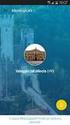 application to application (A2A) Scambio dei flussi via Internet per le segnalazioni di Anagrafe Soggetti e Centrale dei Rischi Versione 1.0 gennaio 2017 I. SCOPO DEL DOCUMENTO... 2 II. REGISTRAZIONE UTENTE
application to application (A2A) Scambio dei flussi via Internet per le segnalazioni di Anagrafe Soggetti e Centrale dei Rischi Versione 1.0 gennaio 2017 I. SCOPO DEL DOCUMENTO... 2 II. REGISTRAZIONE UTENTE
Gestione Albo Fornitori
 Gestione Albo Fornitori Documentazione utente - Gestione Albo Fornitori Pagina 1 di 36 - Indice dei Contenuti 1. Introduzione... 3 2. Registrazione utente... 3 3.1 Registrazione nuovo utente... 3 3.2 Registrazione
Gestione Albo Fornitori Documentazione utente - Gestione Albo Fornitori Pagina 1 di 36 - Indice dei Contenuti 1. Introduzione... 3 2. Registrazione utente... 3 3.1 Registrazione nuovo utente... 3 3.2 Registrazione
Procedura di Registrazione. Portale ClicLavoro
 Procedura di Registrazione Portale ClicLavoro Guida Ver. 1.0 Introduzione La presente guida descrive i passi fondamentali che devono essere eseguiti per registrarsi al portale ClicLavoro. Registrarsi al
Procedura di Registrazione Portale ClicLavoro Guida Ver. 1.0 Introduzione La presente guida descrive i passi fondamentali che devono essere eseguiti per registrarsi al portale ClicLavoro. Registrarsi al
Guida alla compilazione della domanda per la progressione fasce del comparto
 Guida alla compilazione della domanda per la progressione fasce del comparto Per presentare la domanda per l attribuzione delle fasce retributive accedere al Portale dipendenti (lo stesso ambiente dal
Guida alla compilazione della domanda per la progressione fasce del comparto Per presentare la domanda per l attribuzione delle fasce retributive accedere al Portale dipendenti (lo stesso ambiente dal
Guida alla compilazione on-line delle domande di Dote Scuola A.S componente Merito INDICE
 Guida alla compilazione on-line delle domande di Dote Scuola A.S. 2016-2017 componente Merito INDICE Introduzione... 2 Riconoscimento del soggetto richiedente da parte del sistema... 2 Elenco dei servizi
Guida alla compilazione on-line delle domande di Dote Scuola A.S. 2016-2017 componente Merito INDICE Introduzione... 2 Riconoscimento del soggetto richiedente da parte del sistema... 2 Elenco dei servizi
Guida all utilizzo della Piattaforma per la staffetta di Scrittura Creativa Manuale pratico per docenti e tutor
 Guida all utilizzo della Piattaforma per la staffetta di Scrittura Creativa Manuale pratico per docenti e tutor Primo utilizzo Ricezione della mail con il nome utente e creazione della password Una volta
Guida all utilizzo della Piattaforma per la staffetta di Scrittura Creativa Manuale pratico per docenti e tutor Primo utilizzo Ricezione della mail con il nome utente e creazione della password Una volta
SINTESI LA DELEGA. di Azienda con più sedi operative. realizzato in data 10 marzo (ver. COB )
 SINTESI LA DELEGA di Azienda con più sedi operative realizzato in data 10 marzo 2008- (ver. COB 3.10.00) http://sintesi.provincia.taranto.it/portale Le informazioni contenute nel presente documento sono
SINTESI LA DELEGA di Azienda con più sedi operative realizzato in data 10 marzo 2008- (ver. COB 3.10.00) http://sintesi.provincia.taranto.it/portale Le informazioni contenute nel presente documento sono
Servizio Conservazione No Problem
 Servizio Conservazione No Problem Guida alla conservazione del Registro di Protocollo Versione 1.0 13 Ottobre 2015 Sommario 1. Accesso all applicazione web... 3 1.1 Autenticazione... 3 2. Conservazione
Servizio Conservazione No Problem Guida alla conservazione del Registro di Protocollo Versione 1.0 13 Ottobre 2015 Sommario 1. Accesso all applicazione web... 3 1.1 Autenticazione... 3 2. Conservazione
